아웃룩 연락처를 Windows Live Mail로 가져오기

Windows Live Mail을 여전히 사용하고 계신가요? 아웃룩 연락처를 Windows Live Mail 데스크톱 앱으로 가져오는 방법을 여기에서 알아보세요.

이메일을 회수할 수 있는 것은 정말 편리한 옵션입니다. 잘못된 정보를 잘못된 수신자에게 보냈을 수 있습니다. 또는 첨부 파일과 같은 이메일에 정말 중요한 것을 추가하는 것을 잊었을 수도 있습니다.
이메일을 회수하기로 결정한 이유와 상관없이 이 기능에 대해 모두 감사드립니다.
| 조건 | 상세 설명 |
|---|---|
| 첫째 | 수신자가 아직 이메일을 열지 않았습니다. |
| 두 번째 | 둘 다 Microsoft 365 또는 Microsoft Exchange 계정을 사용해야 합니다. |
| 세 번째 | 이메일 계정은 동일한 조직에서 관리해야 하며, 조직에서 이메일 회수를 활성화해야 합니다. |
| 넷째 | Outlook 앱을 사용해야 하며, 웹용 Outlook에서는 이 작업을 수행할 수 없습니다. |
| 다섯째 | 이메일은 Azure Information Protection으로 보호되지 않아야 합니다. |
이메일을 회수할 때 다음 옵션을 선택해야 합니다: 각 수신자에 대해 회수 성공 또는 실패 여부 알려주기.
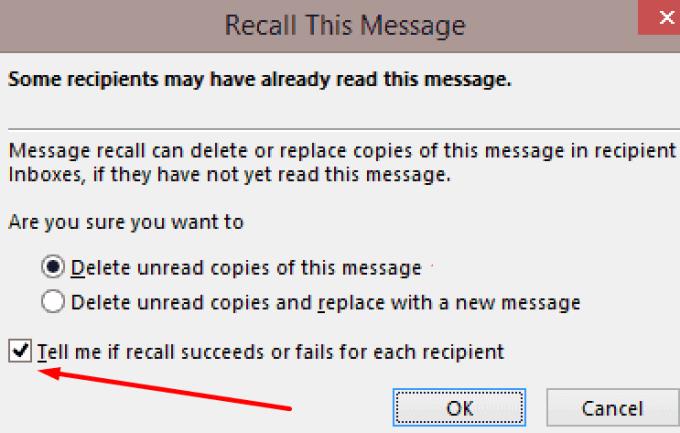
결과적으로 Outlook은 각 받는 사람에 대한 알림을 보냅니다. 회수가 성공하면, 당신은 리콜 성공 피사체의 앞에 메모를 볼 수 있습니다.
반면에 회수에 실패하면 회수 실패 메모를 받게 됩니다.
이메일을 회수할 때 이 옵션을 선택하는 것을 잊었다면 추적 옵션을 사용할 수 있습니다. 보낸 편지함을 열고 회수한 이메일을 선택한 다음 리본에서 추적 버튼을 클릭하여 회수 상태를 확인할 수 있습니다.

이제 두 가지 옵션이 있습니다:
회수 옵션을 사용한다고 해서 받는 사람이 메시지를 받지 못한다는 보장은 없습니다. 이메일이 받은 편지함에서 사라질 것이라는 보장도 없습니다. 종종 이메일 회수가 실패합니다.
가장 좋은 방법은 이메일을 보내기 전에 항상 이메일을 다시 확인하는 것입니다. 보내는 정보가 올바른지 확인하십시오. 올바른 사람에게 이메일을 보내고 있는지 확인하십시오.
나중에 보내기 버튼을 누른 것을 후회하는 것보다 몇 분 정도 시간을 내어 이메일을 검토하는 것이 항상 가장 좋습니다.
Windows Live Mail을 여전히 사용하고 계신가요? 아웃룩 연락처를 Windows Live Mail 데스크톱 앱으로 가져오는 방법을 여기에서 알아보세요.
Outlook 메시지를 삭제할 수 없는 경우 Office를 업데이트 및 복구하고 Outlook 정리 도구를 실행한 다음 받은 편지함 오류 수정 도구를 실행합니다.
Microsoft Outlook에서 첨부 파일을 미리 볼 때 발생하는 일반적인 문제를 수정합니다.
새로운 Microsoft Outlook 확장을 사용하여 Microsoft Edge의 탭을 떠나지 않고도 Outlook 계정에 대한 전체 액세스 권한을 가질 수 있습니다.
Windows 11용 Outlook 전자 메일 앱 중 하나가 웹에 유출되어 디자인과 기능에 대해 자세히 설명합니다.
Android용 Outlook Lite 앱은 Google Play 스토어에서 다운로드할 수 있습니다. 앱은 동일한 기능을 제공하지만 경량 휴대폰에 최적화되어 있습니다.
RAR 파일을 ZIP 파일로 변환하고 싶으신가요? RAR 파일을 ZIP 형식으로 변환하는 방법을 알아보세요.
MS Teams에서 동일한 팀원과 반복 회의를 예약해야 합니까? 팀에서 반복 회의를 설정하는 방법을 배워보세요.
단계별 튜토리얼을 통해 Adobe Reader에서 텍스트 및 텍스트 필드의 하이라이트 색상을 변경하는 방법을 보여드립니다.
이 튜토리얼에서는 Adobe Reader에서 기본 확대/축소 설정을 변경하는 방법을 보��줍니다.
Spotify가 컴퓨터를 시작할 때마다 자동으로 열리면 귀찮을 수 있습니다. 이러한 단계를 통해 자동 시작을 비활성화하세요.
LastPass가 서버에 연결하지 못하는 경우, 로컬 캐시를 지우고, 비밀번호 관리자를 업데이트하며, 브라우저 확장을 비활성화하세요.
Microsoft Teams는 현재 회의와 통화를 TV로 네이티브로 캐스팅하는 것을 지원하지 않습니다. 그러나 스크린 미러링 앱을 사용할 수 있습니다.
OneDrive 오류 코드 0x8004de88을(를) 수정하여 클라우드 저장소를 다시 활성화하는 방법을 알아보세요.
이 단계에 따라 구글 크롬 웹 브라우저의 캐시를 삭제하세요.
교차 참조는 문서를 훨씬 더 사용자 친화적이고, 체계적이며 접근 가능하게 만듭니다. 이 가이드는 Word에서 교차 참조를 만드는 방법을 가르쳐 줍니다.













세영 -
이메일 회수 기능을 잘 활용해볼 수 있을 것 같아요. 이렇게 쉽게 설명해줘서 고마워요
지훈 -
아, 회수된 이메일 확인할 수 있다는 거 정말 유용하네요. 이 기능을 활용해봐야겠어요!
아리 -
이메일 회수 기능을 잘 몰랐는데, 여기서 배웠어요! 앞으로 잘 활용할 수 있을 것 같습니다
하린 -
이메일 회수되었는지 확인하는 법 알려주셔서 정말 유익했어요! 이런 정보는 항상 필요하거든요
민아 -
저도 한번 경험해보고 싶은데, 실수로 회수된 이메일을 어떻게 확인하죠? 궁금해요!
민지 -
이메일 회수가 가능하다는 걸 처음 알았어요! 앞으로 더 주의해야겠네요
연아 -
정말 유익한 정보네요! 앞으로 이메일 보내기 전 더 신경 써야 할 것 같아요
서연 -
기다렸던 정보인데 드디어 찾았어요! 저처럼 이메일 관리하는 분들에게도 꼭 필요한 내용이에요
정원 -
이메일 회수된 걸 알 수 있다니 기쁘네요! 오랜만에 유용한 정보를 얻었다고 생각해요.
재민 -
Outlook 사용할 때마다 헷갈렸던 내용을 명확하게 정리해주셔서 정말 감사해요
하나 -
Outlook에서는 어떻게 내 이메일이 회수되었는지 확인할 수 있는지 전혀 몰랐네요. 유용한 초점을 주셔서 감사합니다
소리 -
이메일 회수하는 방법을 알게 되어 기쁩니다! 이렇게 정보 공유해주셔서 정말 감사합니다
지민 -
이메일 회수된 걸 알 수 있다는 것도 처음 알게 되었어요. 앞으로 더 잘 활용해봐야겠어요!
나래 -
회수된 이메일 확인 방법이 궁금했는데, 이렇게 잘 정리해주셔서 고맙습니다. 정말 유익했어요
태현 -
이메일 회수 기능이 있었군요. 앞으로 이메일 보낼 때 더 조심해야겠어요
지유 -
회수된 이메일 확인 방법을 이렇게 간단하게 설명해주시다니 놀랐어요! 정말 유용합니다
가을 -
이메일 회수 후 확인하는 방법이 궁금했어요! 이렇게 좋은 정보 주셔서 감사해요!
정수 -
회수된 이메일 확인 방법, 처음 알게 되었어요! 근데, 이전 이메일은 어떻게 확인하죠?
혁준 -
이메일 회수 확인할 수 있는 팁을 알고 싶었는데, 이렇게 잘 정리해주셔서 감사해요
우진 -
이메일 회수여부 확인에 대해 질문이 있어요. 잘 이해가 안되는데, 도움 받을 수 있을까요
진우 -
이메일 회수되었는지 확인하기 정말 어렵더라고요. 이 정보를 공유해줘서 고마워요
효린 -
이메일 회수 확인하는 방법을 재미있게 설명해주셔서 편하게 읽었습니다. 앞으로도 많은 도움 되겠네요
상민 -
이메일 회수에 대한 내용이 필요했어요. 정리 잘 해주셔서 감사합니다
영희 -
혹시 이메일 회수된 걸 어떻게 알고 확인할 수 있을까요? 궁금한 게 많아요
도훈 -
이런 유용한 정보를 주셔서 감사합니다! 앞으로 이메일 관리가 한결 쉬워질 것 같아요. 기대됩니다
민수 -
안녕하세요! Outlook에서 이메일 회수 여부를 확인하는 방법을 알게 되어 너무 기뻐요. 정말 유용한 정보입니다
수빈 -
정말 좋은 글이에요! 이런 정보는 항상 필요하죠. 수정한 이메일로 다시 보낼 때도 확인하는 게 좋을 것 같아요
유찬 -
좋은 정보네요. 이메일 관리가 한결 수월해질 것 같아요! 감사합니다
현주 -
이메일 회수하는 거 성공했는데 어떤 방법으로 확인해야 할지 몰랐어요. 이 글 덕분에 해결됐습니다!
호영 -
이메일 회수 기능이 있었군요! 이렇게 중요한 정보 공유해주셔서 정말 감사해요.
리사 -
Outlook에서 메일 회수되는 것도 있었군요? 처음 들어보는 사실이에요. 감사합니다!
예진 -
저는 이메일 회수하는 걸 시도해봤는데, 어떻게 확인할 수 있을지 모르겠어요. 좋은 팁 출처 감사합니다!
채영 -
이메일 회수에 대한 정보는 정말 유용하고 필요한 내용이에요. 감사합니다
숩 -
Outlook 유저들한테 정말 반가운 소식이네요! 어떻게 사용해야 할지 잘 배우고 싶어요
광호 -
정말 잘 정리하셨네요. 이 글 덕분에 많은 사람들이 이메일 회수 기능을 쉽게 이해할 수 있을 것 같습니다
진현 -
아직도 이메일 관리가 힘든 사람에게는 이 글이 많은 도움이 될 것 같아요. 좋은 정보 공유 감사합니다!